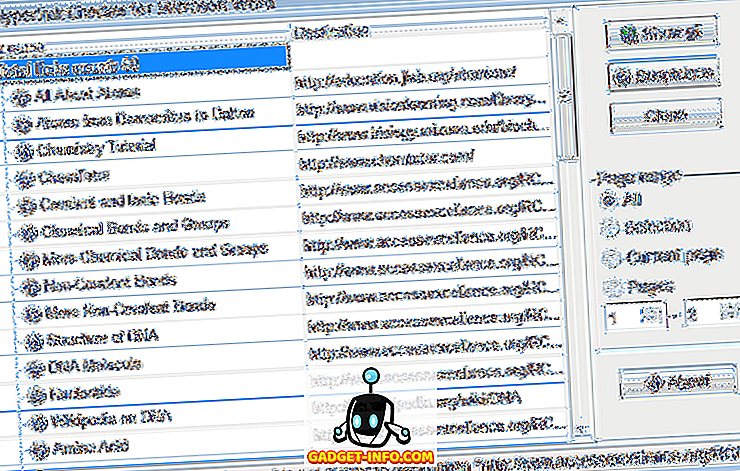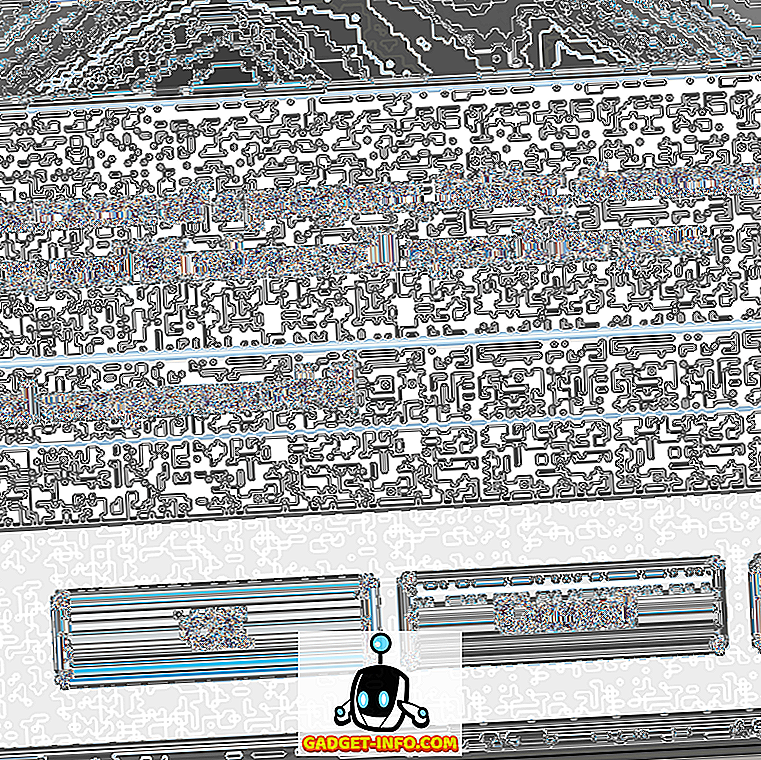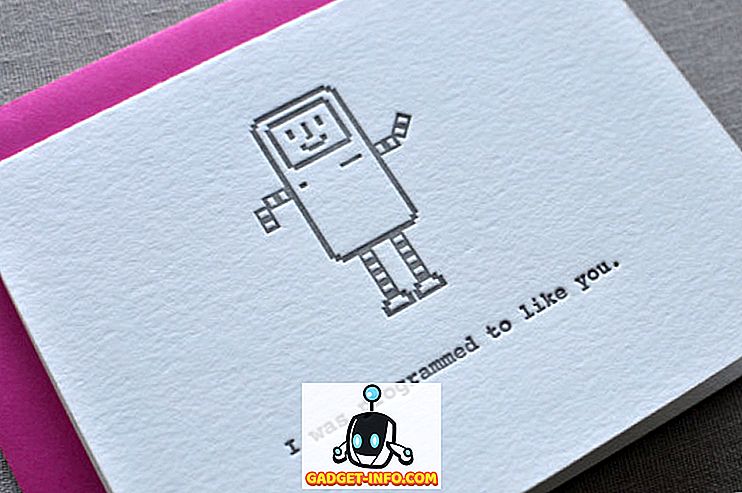Javno Beta za macOS Sierra, najnovejša posodobitev za operacijski sistem Apple za namizne in prenosne računalnike, je izdala družba Apple. Če jo želite preizkusiti in izkusiti vse nove funkcije, ki prihajajo to jesen, lahko namestite beta različico na vaš Mac. Opozorilo, čeprav, preden začnemo: Beta programska oprema se običajno šteje za neprimerno za vsakodnevne voznike. Torej, če se odločite za nameščanje macOS Sierra Public Beta na vaš dnevni stroj gonilnika, pazite, da lahko povzroči težave in ovira vašo produktivnost.
Priporočljivo je, da preizkusite te beta izdaje na nadomestnih strojih, vendar so na splošno dovolj stabilne, da jih lahko uporabljate pri vsakodnevnih voznikih. Opozorila so zaščitni ukrep, tako da ne boste obtoževali Applea (ali mene) v primeru, da se kaj zgodi zaradi programske opreme beta.
Združljive naprave
Če imate katero koli od naslednjih naprav, lahko zdaj preizkusite MacOS Sierra Public Beta.
- MacBook Pro (2010 in pozneje)
- MacBook Air (2010 in pozneje)
- Mac Mini (2010 in pozneje)
- Mac Pro (2010 in pozneje)
- MacBook (konec leta 2009 in pozneje)
- iMac (konec leta 2009 in pozneje)
Pripravite prenosni računalnik
Preden posodobite operacijski sistem, morate najprej narediti varnostno kopijo vašega računalnika Mac . Ne glede na to, ali je operacijski sistem, ki ga nameščate, beta ali programska oprema za končno izdajo, stvari lahko vedno gredo narobe in vedno morate biti pripravljeni na najhujše.
Preden nadaljujete, povežite disk z varnostno kopijo TimeMachine na računalnik Mac in varnostno kopirajte podatke na disk.
Prenesite in namestite macOS Sierra Public Beta
Sledite korakom spodaj, da prenesete MacOS Sierra Public Beta:
1. Obiščite spletno stran programa Apple Beta .
2. Prijavite se s svojim ID-jem Apple.
3. Kliknite » Začni«.

4. Kliknite » Vpišite svoj Mac «.

5. Pomaknite se navzdol, da poiščete »Korak 2 «, in kliknite na gumb » Izkoristi kodo «.

6. To bo sprožilo App Store in od tam lahko prenesete MacOS Sierra .
7. Ko se namestitveni program konča s prenosom, se samodejno zažene in sledite navodilom na zaslonu, da dokončate namestitev MacOS Sierra na vašem računalniku Mac.
Opomba: Morda boste naleteli na težavo, pri kateri se namestitveni program zatika na " Okoli 0 sekund ". Ne panike, čeprav časovnik odšteva neodvisno od dejanske namestitve operacijskega sistema (ne vem zakaj!), In kljub temu, da je videti, kot da je namestitveni program zamrznil, dejansko opravlja osnovne naloge. To lahko preverite tako, da pritisnete “ Command + L ”, da odprete dnevnike, nato pa pritisnete “ Command + 3 ”, da si ogledate vse dnevnike, in lahko vidite, kaj dela namestitveni program. Samo morate biti potrpežljivi in namestitveni program bo včasih samodejno ponovno zagnal vaš Mac. Trajalo mi je 10-15 minut, nekateri pa so morali čakati do ene ure.
8. Ko se Mac zažene, bo nameščen MacOS Sierra Public Beta .

Začnite uporabljati macOS Sierra
Zdaj lahko namestite MacOS Sierra Public Beta na vaš Mac in preučite vse nove spremembe, ki jih je Apple naredil za svoj namizni in prenosni operacijski sistem. Ime ni edina sprememba, zato nadaljujte in prenesite javno beta različico v računalnik Mac. Če se lahko ponavljam, ni priporočljivo, da namestite beta programsko opremo na dnevne gonilnike, lahko pa, če želite. Bodite prepričani, da je javna beta res stabilna. Uporabljam ga cel dan (vem, ne predolgo) in navdušena sem, kako stabilna je. Poleg tega je Siri na Macu super, da ne omenjam vseh možnosti za optimizacijo prostora za shranjevanje .
Mogoče boste kupili dodaten pomnilniški prostor iCloud, shranili namizje in dokumente na iCloud Drive. To ni drago, in stane samo 0, 99 $ na mesec za 50 GB prostora iCloud, 2, 99 $ na mesec za 200 GB, medtem ko 1TB načrt vas bo stalo 9, 99 $ na mesec .
Oborožene bodo vse to znanje, nadaljujte in prenesite javno beta verzijo, jo uporabljate obširno in nam sporočite svoje izkušnje v komentarjih spodaj.